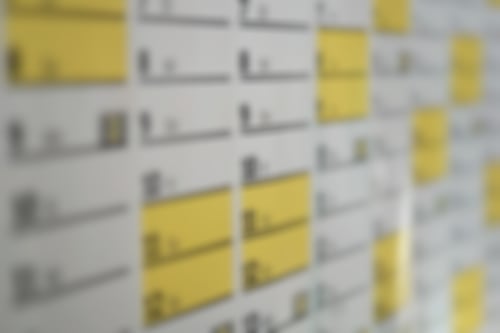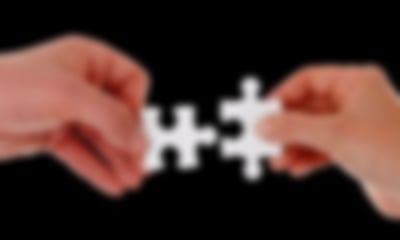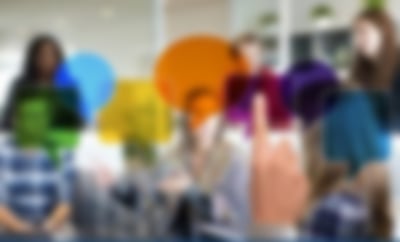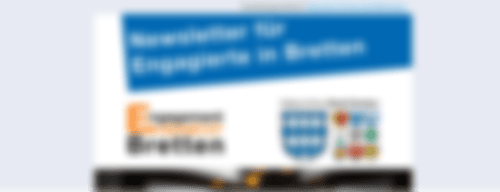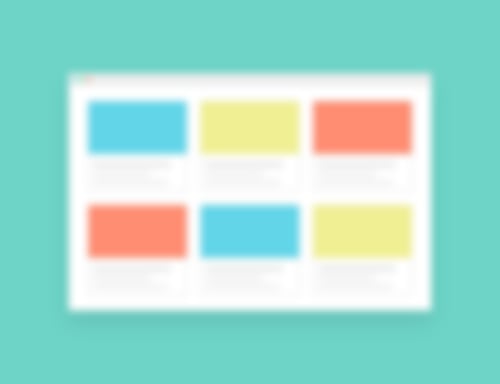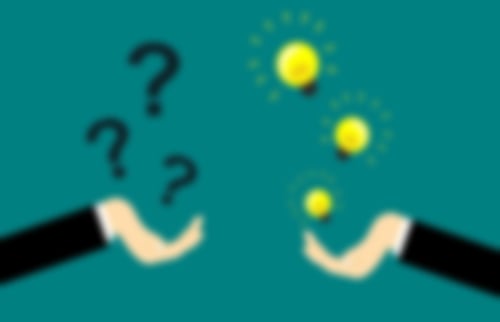Herzlich willkommen auf unserer Engagementplattform!
Liebe Brettenerinnen und Brettener,
liebe Engagierte und Interessierte,
Sie suchen einen Verein oder eine gemeinnützige, ehrenamtliche Organisation? Sie wollen sich selbst ehrenamtlich engagieren oder suchen nach Informationen rund um das bürgerschaftliche Engagement in Bretten?
Dann sind Sie hier genau richtig!
Denn diese Seite ist für alle da, die mit ihrem Engagement etwas in Bretten bewegen möchten oder auf der Suche nach Informationen sind.
Viel Spaß beim Entdecken der unterschiedlichen Bereiche. Bei Fragen, Wünschen oder Anregungen freuen wir uns über Ihre Kontaktaufnahme – persönlich, telefonisch oder per E-Mail. Wir sind gerne für Sie da.

Aktuelle Nachrichten der Vereine und Organisationen sowie der Stadt Bretten
Jahreskonzert 2025: Details & Datum
Jahreskonzert 2025: Schöne Klänge im Stadtpark!
Café International Bretten sucht Verstärkung
Seit 2016 läuft nun schon das Café International in Bretten. Jeden Freitag trifft man sich von 16 - 18 Uhr für Begegnung, Gespräche und Spiele für Kinder. Die Großen tauschen sich aus und beraten sich zu aktuellen Themen, die Kinder spielen oder basteln. Es gibt Kaffee, Tee, Kuchen und kleine Leckereien.
Das Team besteht aktuell aus sechs Leuten und sucht Verstärkung. Wer mitarbeitet, muss nicht jeden Freitag da sein, man kann sich im Terminplan eintragen, wie es einem passt.
Und immer im Sommer feiern sie das „Himmlische Fest“ im Stadtpark.
Herzliche Einladung zum Reinschnuppern und zur Mitarbeit. Freitags, 16 - 18 Uhr, Gemeindehaus Stiftskirche, Amtsgasse 3, 75015 Bretten
Einladung zum Serenadenkonzert im Amtshof Bretten!
Musikverein/Stadtkapelle Bretten e.V. ist hier: Erlebnispark Tripsdrill.
Mit Einfühlungsvermögen im Einsatz - Ökumenischer Hospizdienst Bretten begleitet Menschen in ihren schwersten Stunden
Wenn Lea Gerrlich zu einem Hospizbesuch aufbricht, bringt sie vor allem eines mit: Zeit.
Im Rahmen ihrer ehrenamtlichen Tätigkeit beim Ökumenischen Hospizdienst Bretten besucht sie schwerkranke Menschen und ihre Angehörigen in ihren privaten Räumen – sei es im Pflegeheim oder bei ihnen zu Hause. „Oft fällt es den Betroffenen leichter, mit einer neutralen Person die Themen an- und auszusprechen, bei denen sie sich mit ihrer Familie schwertun“, berichtet die Brettenerin. Dabei begegnet sie jedem Menschen offen und wertfrei, unabhängig von seiner Konfession oder Weltanschauung.
Im Team des Hospizdienstes ist die 23-Jährige, die jüngste Ehrenamtliche und begleitet gerade zum ersten Mal einen sterbenden Menschen. Als Sozialarbeiterin auf der Palliativstation eines Krankenhauses kennt Gerrlich den Umgang mit Schwerstkranken dabei nur zu gut. Doch was im Berufsalltag oft zu kurz kommt, findet sie im Ehrenamt: die Möglichkeit, sich ganz auf einen Menschen einzulassen. „Das Schönste an meinem Ehrenamt ist die Dankbarkeit der Menschen – wenn sie sich freuen, dass jemand kommt, nur für sie da ist und zuhört“, erklärt sie.
Gerrlich selbst hat den Weg zur ehrenamtlichen Begleitung über ihre Mutter gefunden, die sich bereits im Ökumenischen Hospizdienst engagierte. An mehreren Wochenenden wurde sie mit Theorie-, Praxis- und Selbsterfahrungseinheiten intensiv auf den Einsatz vorbereitet. Ihre beruflichen Vorerfahrungen ersetzten dabei das sonst übliche Praktikum. Auch nach der Schulung werden die Ehrenamtlichen des Brettener Hospizdienstes weiter betreut: Neben der engen Begleitung durch die Koordinatorin des Hospizdienstes gibt es regelmäßige Treffen, Supervisionen sowie Fort- und Weiterbildungsangebote. So können belastende Erlebnisse besprochen und verarbeitet werden. Aber auch untereinander findet ein reger Austausch mit den Kolleginnen und Kollegen statt.
Derzeit begleiten rund ein Dutzend Ehrenamtliche im Alter von 23 bis Mitte 70 im Ökumenischen Hospizdienst Bretten schwerstkranke, sterbende und trauernde Menschen und deren Angehörige in Bretten und Umgebung. Da der Bedarf jedoch stetig steigt, freut sich das Team über neue Mitstreiterinnen und Mitstreiter. Wer sich für dieses besondere Engagement interessiert, kann sich gerne im Hospizbüro unter Telefon 07252 5 86 80 49 oder per E-Mail an info@hospizdienst-bretten.de melden.
Weitere Einsatzmöglichkeiten im Bereich bürgerschaftliches Engagement, Bürgerbeteiligung und Ehrenamt bietet die Freiwilligenbörse, hier auf der Engagement-Plattform
Festbankett in Oberhausen
Der Musikverein Oberhausen feiert " 200 Jahre Musikkapelle Oberhausen“. Wir freuen uns darauf, das Festbankett zusammen mit dem Musikverein Oberhausen musikalisch gestalten zu dürfen.
Weitere Infos: Instagram
Die aktuellen Termine...
Hier geht es zur Übersicht aller Termine von Vereinen und Organisationen in Bretten.
Duo Lagerfeld
Stefan Lindenau (voc, kb), David Joepen (git, voc)
Eintrittspreise zu den Veranstaltungen des Jazzclub Bretten e.V. (außer Kraichgau Jazzfestival)
15,- (regulärer Preis),
10,- (Mitgliederpreis),
8,- (Schüler, Auszubildende, Stud.)
Freier Eintritt für Kinder unter 14 Jahren.
Vorverkauf über Tourist-Info Bretten oder online jederzeit über www.jazz-club-bretten.ticket.io
16. Meet & Beat Session
Freie Session zu Rock, Pop, Funk, Jazz und Blues
Eintritt frei - Spendenkasse